

LCD monitor
İstifadəçi təlimatı
Q32V3S
Təhlükəsizlik
Milli Konvensiyalar
Aşağıdakı yarımbölmələr bu sənəddə istifadə olunan notasiya konvensiyalarını təsvir edir.
Qeydlər, Xəbərdarlıqlar və Xəbərdarlıqlar
Bu təlimatda mətn blokları ikona ilə müşayiət oluna və qalın və ya kursivlə çap oluna bilər. Bu bloklar qeydlər, xəbərdarlıqlar və xəbərdarlıqlardır və bunlar aşağıdakı kimi istifadə olunur:
![]() QEYD: QEYD kompüter sistemindən daha yaxşı istifadə etməyə kömək edən vacib məlumatları göstərir.
QEYD: QEYD kompüter sistemindən daha yaxşı istifadə etməyə kömək edən vacib məlumatları göstərir.
![]() DİQQƏT: DİQQƏT ya avadanlığa potensial ziyanı, ya da məlumat itkisini göstərir və problemdən necə qaçınacağınızı bildirir.
DİQQƏT: DİQQƏT ya avadanlığa potensial ziyanı, ya da məlumat itkisini göstərir və problemdən necə qaçınacağınızı bildirir. ![]() XƏBƏRDARLIQ: XƏBƏRDARLIQ bədənə zərər verə biləcəyinizi göstərir və problemdən necə qaçınacağınızı bildirir. Bəzi xəbərdarlıqlar alternativ formatlarda görünə bilər və işarə ilə müşayiət oluna bilər. Belə hallarda xəbərdarlığın konkret təqdim edilməsi tənzimləyici orqan tərəfindən tapşırılır.
XƏBƏRDARLIQ: XƏBƏRDARLIQ bədənə zərər verə biləcəyinizi göstərir və problemdən necə qaçınacağınızı bildirir. Bəzi xəbərdarlıqlar alternativ formatlarda görünə bilər və işarə ilə müşayiət oluna bilər. Belə hallarda xəbərdarlığın konkret təqdim edilməsi tənzimləyici orqan tərəfindən tapşırılır.
Güc
![]() Monitor yalnız etiketdə göstərilən enerji mənbəyi növü ilə işlədilməlidir. Evinizə verilən enerji növündən əmin deyilsinizsə, dilerinizə və ya yerli elektrik şirkəti ilə məsləhətləşin.
Monitor yalnız etiketdə göstərilən enerji mənbəyi növü ilə işlədilməlidir. Evinizə verilən enerji növündən əmin deyilsinizsə, dilerinizə və ya yerli elektrik şirkəti ilə məsləhətləşin.
![]() Monitor üç tərəfli torpaqlanmış fiş, üçüncü (torpaqlama) pinli bir fiş ilə təchiz edilmişdir. Bu ştepsel təhlükəsizlik funksiyası olaraq yalnız torpaqlanmış elektrik rozetkasına uyğun olacaq. Əgər rozetkanız üç naqilli fişə uyğun gəlmirsə, elektrikçiyə düzgün rozetka quraşdırın və ya cihazı təhlükəsiz şəkildə torpaqlamaq üçün adapterdən istifadə edin. Torpaqlanmış fişin təhlükəsizlik məqsədini pozmayın.
Monitor üç tərəfli torpaqlanmış fiş, üçüncü (torpaqlama) pinli bir fiş ilə təchiz edilmişdir. Bu ştepsel təhlükəsizlik funksiyası olaraq yalnız torpaqlanmış elektrik rozetkasına uyğun olacaq. Əgər rozetkanız üç naqilli fişə uyğun gəlmirsə, elektrikçiyə düzgün rozetka quraşdırın və ya cihazı təhlükəsiz şəkildə torpaqlamaq üçün adapterdən istifadə edin. Torpaqlanmış fişin təhlükəsizlik məqsədini pozmayın.
![]() Şimşək çaxdıqda və ya uzun müddət istifadə edilməyəcək zaman cihazı elektrik şəbəkəsindən ayırın. Bu, monitoru güc artımı səbəbindən zədələnmədən qoruyacaq.
Şimşək çaxdıqda və ya uzun müddət istifadə edilməyəcək zaman cihazı elektrik şəbəkəsindən ayırın. Bu, monitoru güc artımı səbəbindən zədələnmədən qoruyacaq.
![]() Elektrik zolaqlarını və uzatma kabellərini həddindən artıq yükləməyin. Həddindən artıq yükləmə yanğın və ya elektrik şoku ilə nəticələnə bilər.
Elektrik zolaqlarını və uzatma kabellərini həddindən artıq yükləməyin. Həddindən artıq yükləmə yanğın və ya elektrik şoku ilə nəticələnə bilər.
![]() Qənaətbəxş işləməyi təmin etmək üçün monitoru yalnız 100-240V AC, min. 1.5A.
Qənaətbəxş işləməyi təmin etmək üçün monitoru yalnız 100-240V AC, min. 1.5A.
![]() Divar rozetkası avadanlığın yanında quraşdırılmalı və asanlıqla əlçatan olmalıdır.
Divar rozetkası avadanlığın yanında quraşdırılmalı və asanlıqla əlçatan olmalıdır.
Quraşdırma
![]() Monitoru qeyri-sabit araba, dayaq, ştativ, braket və ya stolun üzərinə qoymayın. Monitor yıxılarsa, o, insana xəsarət yetirə və bu məhsula ciddi ziyan vura bilər. Yalnız istehsalçı tərəfindən tövsiyə edilən və ya bu məhsulla birlikdə satılan araba, dayaq, ştativ, mötərizə və ya masadan istifadə edin. Məhsulu quraşdırarkən istehsalçının təlimatlarına əməl edin və istehsalçı tərəfindən tövsiyə olunan montaj aksesuarlarından istifadə edin. Məhsul və araba birləşməsi ehtiyatla daşınmalıdır.
Monitoru qeyri-sabit araba, dayaq, ştativ, braket və ya stolun üzərinə qoymayın. Monitor yıxılarsa, o, insana xəsarət yetirə və bu məhsula ciddi ziyan vura bilər. Yalnız istehsalçı tərəfindən tövsiyə edilən və ya bu məhsulla birlikdə satılan araba, dayaq, ştativ, mötərizə və ya masadan istifadə edin. Məhsulu quraşdırarkən istehsalçının təlimatlarına əməl edin və istehsalçı tərəfindən tövsiyə olunan montaj aksesuarlarından istifadə edin. Məhsul və araba birləşməsi ehtiyatla daşınmalıdır.
![]() Heç vaxt heç bir obyekti monitor şkafındakı yuvaya itələməyin. Yanğına və ya elektrik şokuna səbəb olan dövrə hissələrinə zərər verə bilər. Heç vaxt monitorun üzərinə maye tökməyin.
Heç vaxt heç bir obyekti monitor şkafındakı yuvaya itələməyin. Yanğına və ya elektrik şokuna səbəb olan dövrə hissələrinə zərər verə bilər. Heç vaxt monitorun üzərinə maye tökməyin.
![]() Məhsulun ön hissəsini yerə qoymayın.
Məhsulun ön hissəsini yerə qoymayın.
![]() Monitoru divara və ya rəfə quraşdırırsınızsa, istehsalçı tərəfindən təsdiqlənmiş montaj dəstindən istifadə edin və dəstin təlimatlarına əməl edin.
Monitoru divara və ya rəfə quraşdırırsınızsa, istehsalçı tərəfindən təsdiqlənmiş montaj dəstindən istifadə edin və dəstin təlimatlarına əməl edin.
![]() Potensial zərərin qarşısını almaq üçün, məsələnampPanelin çərçivədən soyulması üçün monitorun aşağıya -5 dərəcədən çox əyilməməsinə əmin olun. Maksimum -5 dərəcə aşağı əyilmə bucağı keçərsə, monitorun zədələnməsi zəmanət altına alınmayacaq.
Potensial zərərin qarşısını almaq üçün, məsələnampPanelin çərçivədən soyulması üçün monitorun aşağıya -5 dərəcədən çox əyilməməsinə əmin olun. Maksimum -5 dərəcə aşağı əyilmə bucağı keçərsə, monitorun zədələnməsi zəmanət altına alınmayacaq.
![]() Aşağıda göstərildiyi kimi monitorun ətrafında bir az yer buraxın. Əks halda, hava sirkulyasiyası qeyri-adekvat ola bilər, buna görə də həddindən artıq qızma yanğına və ya monitorun zədələnməsinə səbəb ola bilər.
Aşağıda göstərildiyi kimi monitorun ətrafında bir az yer buraxın. Əks halda, hava sirkulyasiyası qeyri-adekvat ola bilər, buna görə də həddindən artıq qızma yanğına və ya monitorun zədələnməsinə səbəb ola bilər.
Monitor divarda və ya stenddə quraşdırıldıqda monitor ətrafında tövsiyə olunan havalandırma sahələrinə baxın:
Stendlə quraşdırılıb
 Zəhmət olmasa arxa siqnal kabeli ilə divar arasında məsafənin olmaması üçün uyğun divar montajı alın.
Zəhmət olmasa arxa siqnal kabeli ilə divar arasında məsafənin olmaması üçün uyğun divar montajı alın.
Təmizləmə
![]() Şkafı müntəzəm olaraq parça ilə təmizləyin. Ləkəni silmək üçün məhsulun şkafını yandıracaq güclü yuyucu toz əvəzinə yumşaq yuyucu vasitədən istifadə edə bilərsiniz.
Şkafı müntəzəm olaraq parça ilə təmizləyin. Ləkəni silmək üçün məhsulun şkafını yandıracaq güclü yuyucu toz əvəzinə yumşaq yuyucu vasitədən istifadə edə bilərsiniz.
![]() Təmizləyərkən məhsula heç bir deterjan sızmadığından əmin olun. Təmizləyici parça çox kobud olmamalıdır, çünki ekran səthini cızacaq.
Təmizləyərkən məhsula heç bir deterjan sızmadığından əmin olun. Təmizləyici parça çox kobud olmamalıdır, çünki ekran səthini cızacaq.
![]() Məhsulu təmizləməzdən əvvəl elektrik kabelini ayırın.
Məhsulu təmizləməzdən əvvəl elektrik kabelini ayırın.

Digər
![]() Məhsuldan qəribə qoxu, səs və ya tüstü çıxırsa, elektrik ştepselini DƏRƏL ayırın və Xidmət Mərkəzi ilə əlaqə saxlayın.
Məhsuldan qəribə qoxu, səs və ya tüstü çıxırsa, elektrik ştepselini DƏRƏL ayırın və Xidmət Mərkəzi ilə əlaqə saxlayın.
![]() Havalandırma deliklərinin masa və ya pərdə ilə bağlanmadığından əmin olun.
Havalandırma deliklərinin masa və ya pərdə ilə bağlanmadığından əmin olun.
![]() Əməliyyat zamanı LCD monitoru güclü vibrasiya və ya yüksək təsir şəraitində işə salmayın.
Əməliyyat zamanı LCD monitoru güclü vibrasiya və ya yüksək təsir şəraitində işə salmayın.
![]() Əməliyyat və ya daşınma zamanı monitoru döyməyin və ya yerə salmayın.
Əməliyyat və ya daşınma zamanı monitoru döyməyin və ya yerə salmayın.
Quraşdırma
Qutunun içindəkilər

![]() Bütün siqnal kabelləri (DP, HDMI kabelləri) bütün ölkələr və regionlar üçün təmin edilməyəcək. Təsdiq üçün yerli diler və ya AOC filialı ilə əlaqə saxlayın.
Bütün siqnal kabelləri (DP, HDMI kabelləri) bütün ölkələr və regionlar üçün təmin edilməyəcək. Təsdiq üçün yerli diler və ya AOC filialı ilə əlaqə saxlayın.
Stend və Baza Quraşdırın
Zəhmət olmasa, aşağıdakı addımları yerinə yetirərək bazanı quraşdırın və ya çıxarın.
Quraşdırma:
 Sil:
Sil:

Tənzimlənir Viewaçı
Optimal üçün viewmonitorun tam üzünə baxmaq tövsiyə olunur, sonra monitorun bucağını öz seçiminizə uyğunlaşdırın. Monitorun bucağını dəyişdikdə monitoru yıxmamaq üçün dayağı saxlayın. Monitoru aşağıdakı kimi tənzimləyə bilərsiniz:
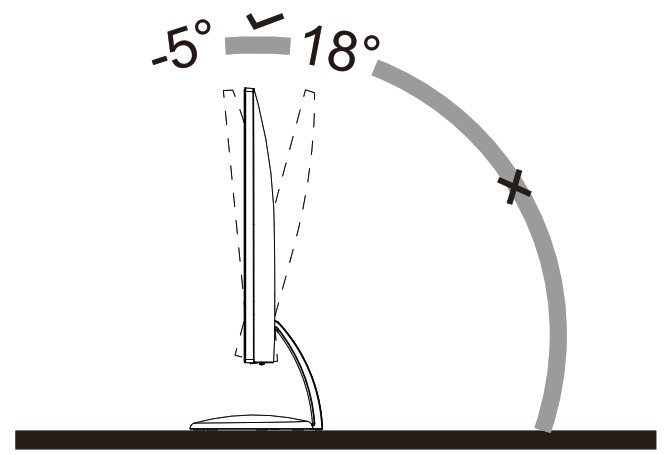
![]() QEYD:
QEYD:
Bucağı dəyişdirərkən LCD ekrana toxunmayın. Bu, LCD ekranı zədələyə və ya sındıra bilər.
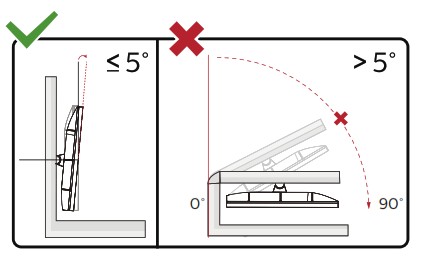
* Ekran dizaynı təsvir edilənlərdən fərqli ola bilər.
![]() Xəbərdarlıq
Xəbərdarlıq
- Panelin soyulması kimi potensial ekran zədələnməsinin qarşısını almaq üçün monitorun -5 dərəcədən çox aşağı əyilməməsinə əmin olun.
- Monitorun bucağını tənzimləyərkən ekrana basmayın. Yalnız bezeldən tutun.
Monitorun qoşulması
Monitorun və Kompüterin Arxasında Kabel Bağlantıları:
 Güc
Güc- Qulaqlıq
- DisplayPort
- HDMI
PC-yə qoşulun
- Elektrik kabelini ekranın arxasına möhkəm birləşdirin.
- Kompüterinizi söndürün və elektrik kabelini ayırın.
- Ekran siqnal kabelini kompüterinizin arxasındakı video konnektora qoşun.
- Kompüterinizin və ekranınızın elektrik kabelini yaxınlıqdakı rozetkaya qoşun.
- Kompüterinizi yandırın və göstərin.
Monitorunuz bir şəkil göstərirsə, quraşdırma tamamlandı. Şəkil göstərmirsə, lütfən, Nasazlıqların aradan qaldırılmasına baxın. Avadanlıqları qorumaq üçün qoşulmazdan əvvəl həmişə PC və LCD monitoru söndürün.
Tənzimlənir
İsti düymələr

| 1 | Mənbə/Çıx/Yuxarı |
| 2 | Eko/DCR/Aşağı |
| 3 | Təmiz Görmə/Sol |
| 4 | Səs/Sağ |
| 5 | Power/Menyu/Enter |
Menyu/Giriş
OSD olmadıqda, OSD-i göstərmək və ya seçimi təsdiqləmək üçün basın. Monitoru söndürmək üçün təxminən 2 saniyə basın.
Güc
Monitoru yandırmaq üçün Güc düyməsini basın.
Səs/Sağ
OSD olmadıqda, səs səviyyəsinin tənzimlənməsi çubuğunu aktivləşdirmək üçün Səs düyməsini basın, səs səviyyəsini tənzimləmək üçün Sol və ya Sağa basın.
Mənbə/Çıxış
OSD bağlandıqda, Mənbə/Çıx düyməsini basın Mənbə isti düyməsi funksiyası olacaq.
Eko /DCR/Aşağı
OSD olmadıqda, Eko/DCR tənzimlənməsinə daxil olmaq üçün bu düyməni basın. Sonra fərqli Eko/DCR seçmək üçün Sol və ya Sağ düyməni basın.
Clear Vision
- OSD olmadıqda, Clear Vision funksiyasını aktivləşdirmək üçün “Sol” düyməsini basın.
- Zəif, orta, güclü və ya söndürülmüş parametrlər arasında seçim etmək üçün "Sol" və ya "Sağ" düymələrindən istifadə edin. Defolt parametr həmişə “söndürülmüşdür”.

- Clear Vision Demo-nu aktivləşdirmək üçün “Sol” düyməsini 5 saniyə basıb saxlayın və 5 saniyə ərzində ekranda “Clear Vision Demo: on” mesajı görünəcək. “Sol” düyməsini yenidən 5 saniyə basıb saxlayın, Clear Vision Demo sönəcək.

Clear Vision funksiyası ən yaxşı təsviri təmin edir viewaşağı rezolyusiyaya malik və bulanıq təsvirləri aydın və canlı şəkillərə çevirməklə təcrübə əldə edin.
| Clear Vision | Söndür | Clear Vision'ı tənzimləyin |
| Zəif | ||
| Orta | ||
| Güclü | ||
| Clear Vision Demo | Yandır və ya Söndür | Demonu söndürün və ya aktivləşdirin |
OSD Parametri
İdarəetmə düymələri üzrə əsas və sadə təlimat.

- düyməsini basın MENU düyməsi OSD pəncərəsini aktivləşdirmək üçün.
- Funksiyalar arasında getmək üçün Sol və ya Sağa basın. İstədiyiniz funksiya vurğulandıqdan sonra düyməsini basın MENU düyməsi onu aktivləşdirmək üçün alt menyu funksiyaları arasında getmək üçün Sol və ya Sağa basın. İstədiyiniz funksiya vurğulandıqdan sonra basın MENU düyməsi onu aktivləşdirmək üçün.
- Seçilmiş funksiyanın parametrlərini dəyişmək üçün Sol və ya Sağa basın. Çıxmaq üçün Çıxış düyməsini basın. Hər hansı digər funksiyanı tənzimləmək istəyirsinizsə, 2-3-cü addımları təkrarlayın.
- OSD Kilidi/Kilidini Açma Funksiyası: OSD-ni kilidləmək və ya kilidini açmaq üçün OSD funksiyası aktiv olmadıqda Aşağı düyməsini 10 saniyə basıb saxlayın.
Qeydlər:
- Məhsulda yalnız bir siqnal girişi varsa, “Giriş Seçimi” elementi tənzimləmək üçün qeyri-aktiv edilir.
- ECO rejimləri (Standart rejimdən başqa), Clear vision, DCR, DCB rejimi və Picture Boost, yalnız bir vəziyyətin mövcud ola biləcəyi bu vəziyyətlər üçün.
Parlaqlıq

| Kontrast | 0-100 | Rəqəmsal-registrdən kontrast. | ||
| Parlaqlıq | 0-100 | Arxa işığın tənzimlənməsi. | ||
| Eko rejimi | Standart | Standart rejim. | ||
| Mətn | Mətn rejimi. | |||
| İnternet | İnternet rejimi. | |||
| Oyun | Oyun rejimi. | |||
| Film | Kino rejimi. | |||
| İdman | İdman rejimi. | |||
| Oxumaq | Oxu rejimi. | |||
| Qamma | Qammal | Qamma 1-ə uyğunlaşdırın. | ||
| Gamma 2 | Qamma 2-ə uyğunlaşdırın. | |||
| Gamma 3 | Qamma 3-ə uyğunlaşdırın. | |||
| DCR | On | Dinamik kontrast nisbətini aktivləşdirin. | ||
| Söndür | Dinamik kontrast nisbətini söndürün. | |||
| HDR rejimi | Söndür | HDR rejimini seçin. | ||
| HDR Şəkil | ||||
| HDR Film | ||||
| HDR Oyunu | ||||
Qeyd: "HDR rejimi" "söndürülməyən" olaraq təyin edildikdə, "Kontrast", "Parlaqlıq", "Gamma" maddələri tənzimlənə bilməz.
Rəng Quraşdırma

| Rəng Temp. | İsti | EEPROM-dan İsti Rəng Temperaturunu xatırlayın. | ||
| Normal | EEPROM-dan Normal Rəng Temperaturunu xatırlayın. | |||
| Sərin | EEPROM-dan Soyuq Rəng Temperaturunu xatırlayın. | |||
| sRGB | EEPROM-dan SRGB Rəng Temperaturunu xatırlayın. | |||
| İstifadəçi | EEPROM-dan Rəng Temperaturunu bərpa edin. | |||
| DCB rejimi | Tam Gücləndirmə | Yandır və ya Söndür | Tam Təkmilləşdirmə rejimini söndürün və ya aktivləşdirin | |
| Təbiət Dərisi | Yandır və ya Söndür | Təbiət Dəri rejimini söndürün və ya aktivləşdirin | ||
| Yaşıl sahə | Yandır və ya Söndür | Yaşıl sahə rejimini söndürün və ya aktivləşdirin | ||
| Göy-mavi | Yandır və ya Söndür | Göy-mavi rejimini söndürün və ya aktivləşdirin | ||
| Avtomatik Algılama | Yandır və ya Söndür | Avtomatik aşkarlama rejimini söndürün və ya aktivləşdirin | ||
| Söndür | Yandır və ya Söndür | Söndürmə rejimini deaktiv edin və ya aktiv edin | ||
| DCB Demo | Yandır və ya Söndür | Demonu söndürün və ya aktivləşdirin | ||
| Qırmızı | 0-100 | Rəqəmsal qeydiyyatdan qırmızı qazanc. | ||
| Yaşıl | 0-100 | Rəqəmsal qeydiyyatdan yaşıl qazanc. | ||
| Mavi | 0-100 | Rəqəmsal qeydiyyatdan mavi qazanc. |
Qeyd: "Parlaqlıq" altındakı "HDR rejimi" "söndürülməyən" olaraq təyin edildikdə, "Rəng Ayarı" altındakı bütün maddələr tənzimlənə bilməz.
Şəkil Artırma

| Parlaq Çərçivə | və ya söndürün | Parlaq çərçivəni söndürün və ya aktivləşdirin | |
| Çərçivə Ölçüsü | 14-100 | Çərçivə ölçüsünü tənzimləyin | |
| Parlaqlıq | 0-100 | Çərçivə Parlaqlığını tənzimləyin | |
| Kontrast | 0-100 | Çərçivə Kontrastını tənzimləyin | |
| H. mövqeyi | 0-100 | Çərçivənin üfüqi mövqeyini tənzimləyin | |
| V. mövqeyi | 0-100 | Çərçivənin şaquli mövqeyini tənzimləyin |
Qeyd: Parlaq Çərçivənin parlaqlığını, kontrastını və mövqeyini daha yaxşı tənzimləyin viewtəcrübə.
"Parlaqlıq" altındakı "HDR rejimi" "söndürülməyən" olaraq təyin edildikdə, "Şəkil Gücləndirmə" altındakı bütün maddələr tənzimlənə bilməz.
OSD Quraşdırma

| Dil | OSD dilini seçin | ||
| Taymout | 5-120 | OSD vaxt aşımını tənzimləyin | |
| DP qabiliyyəti (yalnız müəyyən modellər üçün) |
1.1/1.2 | Əgər DP video məzmunu DP1.2-ni dəstəkləyirsə, lütfən, DP Capability üçün DP1.2 seçin; əks halda DP1.1 seçin. Nəzərə alın ki, yalnız DP1.2 dəstəyi Adaptive-Sync funksiyası |
|
| H. Vəzifə | 0-100 | OSD-nin üfüqi mövqeyini tənzimləyin | |
| V. Vəzifə | 0-100 | OSD-nin şaquli mövqeyini tənzimləyin | |
| Şəffaflıq | 0-100 | OSD şəffaflığını tənzimləyin | |
| Fasilə Xatırlatması | və ya söndürün | İstifadəçi fasiləsiz olaraq 1 saatdan çox işləyirsə, xatırladıcıyı pozun |
Oyun Parametrləri

| Oyun rejimi | Söndür | Ağıllı görüntü oyunu ilə optimallaşdırma yoxdur | |
| FPS | FPS (First Person Shooters) oyunlarını oynamaq üçün. Tünd mövzunun qara səviyyəli detallarını təkmilləşdirir. | ||
| RTS | Real vaxt strategiyası (RTS) oynamaq üçün. Görüntü keyfiyyətini yaxşılaşdırır. | ||
| Yarış | Yarış oyunları oynamaq üçün. Ən sürətli cavab müddəti və yüksək rəng doyma təmin edir. | ||
| Oyunçu 1 | İstifadəçilərin üstünlük parametrləri Oyunçu 1 kimi yadda saxlanıldı. | ||
| Oyunçu 2 | İstifadəçinin üstünlük parametrləri Oyunçu 2 kimi yadda saxlanıldı. | ||
| Oyunçu 3 | İstifadəçinin üstünlük parametrləri Oyunçu 3 kimi yadda saxlanıldı. | ||
| Kölgəyə nəzarət | 0-100 | Kölgəyə Nəzarət Defolt 50-dir. Sonra aydın şəkil üçün kontrastı artırmaq üçün son istifadəçi 50-dən 100-ə və ya 0-a qədər tənzimləyə bilər. 1. Şəkil detalı aydın görmək üçün çox qaranlıqdırsa. aydın şəkil üçün 50 ilə 100 arasında tənzimləmə. 2. Şəkil detalı aydın görmək üçün çox ağdırsa. aydın şəkil üçün 50-dən tənzimləmə |
|
| Overdrive (yalnız müəyyən modellər üçün) |
Söndür | Cavab vaxtını tənzimləyin. | |
| Zəif | |||
| Orta | |||
| Güclü | |||
| Oyun Rəng | 0-20 | Oyun Rəngi daha yaxşı şəkil əldə etmək üçün doyma səviyyəsini tənzimləmək üçün 0-20 səviyyəsini təmin edəcək. | |
| Aşağı Mavi rejimi | Oxu / Ofis / İnternet / Multimedya / Qapalı | Rəng istiliyinə nəzarət etməklə mavi işıq dalğasını azaldın. | |
| Yığma Nöqtəsi | Yandır və ya Söndür | 'Dial Point' funksiyası hədəf göstəricisini yerləşdirir oyunçulara dəqiq və dəqiq hədəflə First Person Shooter (FPS) oyunlarını oynamağa kömək etmək üçün ekranın mərkəzi. |
|
| Adaptiv-Sinxronizasiya (yalnız müəyyən modellər üçün) |
Yandır və ya Söndür | Adaptiv-Sinxronizasiyanı söndürün və ya aktivləşdirin. Adaptive-Sync Run Xatırlatma: Adaptive-Sync funksiyası aktiv olduqda. bəzi oyun mühitlərində yanıb-sönmə ola bilər. |
|
| Çərçivə sayğacı (yalnız müəyyən modellər üçün) | Söndürülmüş / Sağ-yuxarı / Sağ-Aşağı / Sol-Aşağı / Sol-Yuxarı | Seçilmiş küncdə V tezliyini göstərin |
Qeyd: “Luminance” altındakı “HDR rejimi” “sönməz” olaraq təyin edildikdə, “Oyun rejimi”, “Kölgəyə nəzarət”, “Oyun rəngi” elementləri tənzimlənə bilməz.
Əlavə

| Giriş seçin | Giriş Siqnal Mənbəsini seçin | ||
| Taymeri söndürün | 0-24 saat | DC söndürmə vaxtını seçin | |
| Şəkil nisbəti | Geniş | Göstərmək üçün şəkil nisbətini seçin. | |
| 4:03 | |||
| DDC/CI | Bəli və ya Xeyr | DDC/CI dəstəyini yandırın/söndürün | |
| Sıfırlayın | Bəli və ya Xeyr | Menyunu standart vəziyyətə qaytarın (ENERGY STAR' seçmə modellər üçün mövcuddur) |
|
| ENERGY STAR” və ya No |
Çıx

| Çıx |
LED Göstərici
| Vəziyyət | LED Rəngi |
| Tam güc rejimi | Ağ |
| Aktiv söndürmə rejimi | Narıncı |
Problemləri həll edin
| Problem & Sual | Mümkün həllər |
| Güc LED-i AÇIQ DEYİL | Güc düyməsinin ON olduğundan və Elektrik Şnurunun torpaqlanmış elektrik rozetkasına və monitora düzgün qoşulduğuna əmin olun. |
| Ekranda şəkillər yoxdur | • Elektrik kabeli düzgün qoşulubmu? Elektrik kabelinin əlaqəsini və enerji təchizatını yoxlayın. • Kabel düzgün qoşulub? (I-IDMI kabelindən istifadə edərək qoşulub) I-IDMI kabel bağlantısını yoxlayın. (DP kabelindən istifadə edərək qoşulub) DP kabel bağlantısını yoxlayın. • HDMI/DP girişi hər modeldə mövcud deyil. • Enerji aktivdirsə, görünə bilən ilkin ekranı (giriş ekranı) görmək üçün kompüteri yenidən başladın. İlkin ekran (giriş ekranı) görünsə, kompüteri müvafiq rejimdə (Windows 7/8/10 üçün təhlükəsiz rejim) yükləyin və sonra video kartın tezliyini dəyişdirin. (Optimal ayırdetmənin qurulmasına baxın) İlkin ekran (giriş ekranı) görünmürsə, Xidmət Mərkəzi və ya dilerinizlə əlaqə saxlayın. • Ekranda “Giriş Dəstəklənmir” yazısını görə bilərsinizmi? Siz bu mesajı video kartdan gələn siqnal monitorun düzgün idarə edə biləcəyi maksimum ayırdetmə və tezlikdən artıq olduqda görə bilərsiniz. Monitorun düzgün idarə edə biləcəyi maksimum ayırdetmə və tezliyi tənzimləyin. • AOC Monitor Sürücülərinin quraşdırıldığından əmin olun. |
| Şəkil Qeyri-səlisdir və Ghosting Kölgə Problemi Var | Kontrast və Parlaqlıq Nəzarətlərini tənzimləyin. Avtomatik tənzimləmək üçün basın. Uzatma kabelindən və ya keçid qutusundan istifadə etmədiyinizə əmin olun. Monitoru birbaşa arxa tərəfdəki video kartı çıxış konnektoruna qoşmağı tövsiyə edirik. |
| Şəkildə Sıçrayışlar, Fırtınalar və ya Dalğa Nümunəsi Görünür | Elektrik müdaxiləsinə səbəb ola biləcək elektrik cihazlarını monitordan mümkün qədər uzaqlaşdırın. İstifadə etdiyiniz qətnamə ilə monitorunuzun edə biləcəyi maksimum yeniləmə sürətindən istifadə edin. |
| Monitor Aktiv Çıxış rejimində qalıb ” | Kompüterin güc açarı ON vəziyyətində olmalıdır. Kompüter Video Kartı yuvasına möhkəm şəkildə yerləşdirilməlidir. Monitorun video kabelinin kompüterə düzgün qoşulduğundan əmin olun. Monitorun video kabelini yoxlayın və heç bir pin əyilmədiyinə əmin olun. CAPS LOCK LED-ini müşahidə edərkən klaviaturada CAPS LOCK düyməsini sıxmaqla kompüterinizin işlək olduğundan əmin olun. CAPS LOCK düyməsini basdıqdan sonra LED ya ON və ya Sönməlidir. |
| Əsas rənglərdən biri çatışmır (QIRMIZI, YAŞIL və ya MAVİ) | Monitorun video kabelini yoxlayın və heç bir pin zədələnmədiyinə əmin olun. Monitorun video kabelinin kompüterə düzgün qoşulduğundan əmin olun. |
| Şəkildə rəng qüsurları var (ağ ağ görünmür) | RGB rəngini tənzimləyin və ya istədiyiniz rəng temperaturunu seçin. |
| Ekranda üfüqi və ya şaquli pozuntular | SAAT və FOCUS parametrlərini tənzimləmək üçün Windows 7/8/10 bağlanma rejimindən istifadə edin. Avtomatik tənzimləmək üçün basın. |
| Tənzimləmə və Xidmət | Lütfən, CD təlimatında olan Qaydalar və Xidmət Məlumatlarına baxın və ya www.aoc.com (ölkənizdə satın aldığınız modeli tapmaq və Dəstək səhifəsində Tənzimləmə və Xidmət Məlumatlarını tapmaq üçün. |
Spesifikasiya
Ümumi Spesifikasiya
| Panel | Model adı | Q32V3S | ||
| Sürücülük sistemi | TFT Rəngli LCD | |||
| Viewmümkün Şəkil Ölçüsü | 80.2 sm diaqonal | |||
| Piksel aralığı | 0.272 mm(Y) x 0.272 mm(V) | |||
| Video | HDMI interfeysi və DP interfeysi | |||
| Ekran Rəngi | 16.7M Rənglər | |||
| Digərləri | Üfüqi tarama aralığı | 30k-114kHz | ||
| Üfüqi skan ölçüsü (Maksimum) | 698.112 mm | |||
| Şaquli tarama aralığı | 48-75Hz | |||
| Şaquli Skan Ölçüsü (Maksimum) | 392.688 mm | |||
| Optimal əvvəlcədən təyin edilmiş qətnamə | 2560×1440@60Hz | |||
| Maksimum qətnamə | 2560×1440@75Hz | |||
| Plug & Play | VESA DDC2B/CI | |||
| Input Connector | HDMI / DP | |||
| Güc mənbəyi | 100-240W, 50/60Hz,1.5A | |||
| Enerji istehlakı | Tipik (defolt parlaqlıq və kontrast) | 47W | ||
| Maks. (parlaqlıq = 100, kontrast = 100) | ≤ 52W | |||
| Gözləmə rejimi | ≤ 0.3 Vt | |||
| Fiziki xüsusiyyətlər | Bağlayıcı növü | HDMI/DP/Qulaqlıq çıxdı | ||
| Siqnal Kabel Tipi | Sökülə bilən | |||
| Ekoloji | Temperatur | Əməliyyat | 0°-40° | |
| İşləməyən | -25°-55° | |||
| Rütubət | Əməliyyat | 10% - 85% (kondensasiya olunmayan) | ||
| İşləməyən | 5% - 93% (kondensasiya olunmayan) | |||
| Hündürlük | Əməliyyat | 0-5000 m (0-16404ft) | ||
| İşləməyən | 0-12192m (0-40000ft) | |||
Əvvəlcədən təyin edilmiş ekran rejimləri
| STANDART | QƏRAR | Üfüqi TEZLİK(kHz) |
VERTİKALI TEZLİK(Hz) |
| VGA | 640×480@60Hz | 31,469 | 59,94 |
| VGA | 640×480@67Hz | 35 | 66,667 |
| VGA | 640×480@72Hz | 37,861 | 72,809 |
| VGA | 640×480@75Hz | 37,5 | 75 |
| DOS MODU | 720×400@70Hz | 31,469 | 70,087 |
| DOS MODU | 720×480@60Hz | 29,855 | 59,710 |
| SD | 720×576@50Hz | 31,25 | 50 |
| SVGA | 800×600@56Hz | 35,156 | 56,25 |
| SVGA | 800×600@60Hz | 37,879 | 60,317 |
| SVGA | 800×600@72Hz | 48,077 | 72,188 |
| SVGA | 800×600@75Hz | 46,875 | 75 |
| SVGA | 832×624@75Hz | 49,725 | 74,551 |
| XGA | 1024×768@60Hz | 48,363 | 60,004 |
| XGA | 1024×768@70Hz | 56,476 | 70,069 |
| XGA | 1024×768@75Hz | 60,023 | 75,029 |
| XGA | 1024×768@75Hz | 60,241 | 74,927 |
| SXGA | 1280×1024@601-Iz | 63,981 | 60,02 |
| SXGA | 1280×1024@751-Iz | 79,975 | 75,025 |
| Tam HD | 1920×1080@601-Iz | 67,5 | 60 |
| QHD | 2560×1440@601-Iz | 88,787 | 59,951 |
| QHD | 2560×1440@75Hz | 111,028 | 74,968 |
Pin Tapşırıqları
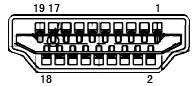
| Pin nömrəsi | Siqnal Adı | Pin nömrəsi | Siqnal Adı | Pin nömrəsi | Siqnal Adı |
| 1. | TMDS Məlumatları 2+ | 9. | TMDS Məlumatları 0- | 17. | DDC/CEC Zəmini |
| 2. | TMDS Data 2 Qalxanı | 10. | TMDS Saatı + | 18. | +5V güc |
| 3. | TMDS Məlumatları 2- | 11. | TMDS Saat Qalxanı | 19. | Qaynar Fiş Algılama |
| 4. | TMDS Məlumatları 1+ | 12. | TMDS Saatı- | ||
| 5 | TMDS Data 1 Shield | 13. | MSK | ||
| 6. | TMDS Məlumatları 1- | 14. | Qorundu (cihazda NC) | ||
| 7. | TMDS Məlumatları 0+ | 15. | SCL | ||
| 8. | TMDS Data 0 Qalxanı | 16. | SDA |
20 Pinli Rəngli Ekran Siqnal Kabeli
| Pin nömrəsi | Siqnal Adı | Pin nömrəsi | Siqnal Adı |
| 1 | ML Zolaq 3 (n) | 11 | GND |
| 2 | GND | 12 | ML Zolaq 0 (p) |
| 3 | ML Zolaq 3 (p) | 13 | Konfiqurasiya1 |
| 4 | ML_Zolaq 2 (n) | 14 | Konfiqurasiya2 |
| 5 | GND | 15 | AUX CH(p) |
| 6 | ML Zolaq 2 (p) | 16 | GND |
| 7 | ML Zolaq 1 (n) | 17 | AUX CH(n) |
| 8 | GND | 18 | Qaynar Fiş Algılama |
| 9 | ML_Zolaq 1 (p) | 19 | DP_PWR-i qaytarın |
| 10 | ML_Zolaq 0 (n) | 20 | DP_PWR |
Plug and Play
Plug & Play DDC2B Xüsusiyyəti
Bu monitor VESA DDC STANDARTINA uyğun olaraq VESA DDC2B imkanları ilə təchiz edilmişdir. O, monitora host sisteminə öz şəxsiyyəti haqqında məlumat verməyə və istifadə edilən DDC səviyyəsindən asılı olaraq onun displey imkanları haqqında əlavə məlumat ötürməyə imkan verir.
DDC2B I2C protokoluna əsaslanan iki istiqamətli məlumat kanalıdır. Ev sahibi DDC2B kanalı üzərindən EDID məlumatı tələb edə bilər.
www.aoc.com
©2020 AOC. Bütün hüquqlar qorunur.

Sənədlər / Resurslar
 |
aoc Q32V3S LCD Monitor [pdf] İstifadəçi Təlimatı Q32V3S LCD monitor, LCD monitor |



